Depuis que Microsoft a introduit Windows 8, j'ai inclus comme outil flottant une fenêtre située sur le bureau qui permettait aux utilisateurs d'avoir un accès instantané aux commandes multimédias du système.
Cela inclut le possibilité de voir le volume. Cet outil a été implémenté de la même manière dans les versions de Windows 10, devenant un problème pour tous les utilisateurs mobiles de Windows 10.
Le problème est que cette fenêtre située sur le bureau couvre une grande partie de l'écran, étant un obstacle lorsqu'il s'agit d'utiliser Windows dans le confort d'un seul appareil. Mais comment résoudre cela ? Soyez très prudent car nous allons vous apprendre à le faire. Mais apprenez d'abord un peu plus sur ce contrôle.
Volume multimédia Windows 10
Bien que le contrôle du volume soit mal placé sur le bureau et nous empêche de sélectionner le contenu d'une page, cela ne signifie pas que c'est un outil inutile, bien au contraire. Incroyablement, est un outil pratique qui offre de nombreux avantages.

Avantages du volume multimédia de Windows 10
Avec ce contrôle, il est possible changer les micros et la stéréo de votre matériel, il fournit également un égaliseur simple et efficace pour avoir une meilleure expérience audio lors de l'écoute de votre musique préférée.
Comment masquer le volume multimédia dans Windows 10
Malheureusement, Microsoft ne vous permet pas de modifier l'heure en toute sécurité pour empêcher la boîte de volume d'apparaître à l'écran, et ne propose pas non plus la possibilité de la désactiver à partir du système lui-même. Mais ne vous inquiétez pas, il y a d'autres alternatives pour couper le volume multimédia de Windows en externe à l'aide d'une excellente application.
Masquer le volume OSD
HideVolumenOSD est une application qui vous permet de masquer la fenêtre flottante des contrôles multimédias offert par Windows 8 et 10. Ses créateurs ont réussi à développer une application open source gratuite créée spécifiquement pour masquer ces fenêtres flottantes des dernières versions de Microsoft, car le système ne permet pas de procéder sans erreur.
Comment l'utiliser?
Pour utiliser HideVolumenOSD, la première chose à faire est de le télécharger, il dispose d'un site Web officiel qui facilitera le téléchargement. Donc, vous devez l'installer, sachez que cette application peut être utilisé sur des appareils avec Windows 8 et 10.
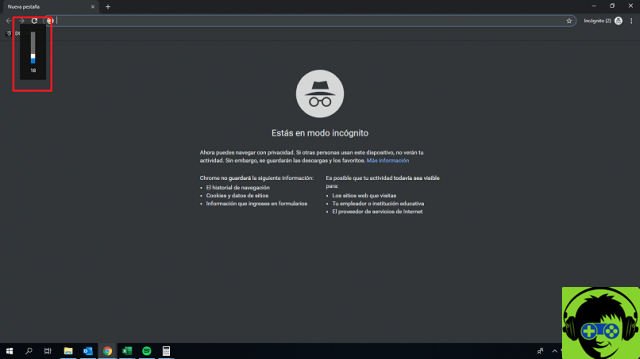
Lorsqu'il a été installé avec succès, vous verrez comment l'application ça marche automatiquement avec votre système et vous pouvez commencer à masquer la fenêtre aussi longtemps que vous le souhaitez. De plus, vous pouvez l'activer et le désactiver.
À côté de l'horloge, vous pouvez voir l'icône du système, il sera donc très facile de localiser l'application. Mais si vous souhaitez masquer complètement la boîte, ne vous inquiétez pas, car l'option mode silencieux vous permettra de le faire sans laisser de trace.
Un fait important est que le système ne démarre pas automatiquement avec Windows, il vous suffit donc de le configurer pour le faire et chaque fois que vous utilisez votre appareil, la fenêtre sera masquée sans problèmes ni autorisations.
Plus d'options pour masquer le volume multimédia de Windows 10
Les autres options courtes que vous pouvez utiliser sans problème pour masquer le volume multimédia de Windows 10 sont les suivantes :
- Méthode longue: pour vous débarrasser de cette fenêtre, vous devez entrer dans le menu Démarrer et accéder aux paramètres, puis passer à l'option de personnalisation, à l'étape suivante sélectionner la barre des tâches, maintenant vous allez sur le bouton Zone de notification, appuyez sur le bouton gauche et sélectionnez l'option dans la barre des tâches, sélectionnez l'icône de volume et c'est tout. Cette méthode peut éliminer complètement l'apparence de la barre des tâches.
- Méthode courte: masquer le volume multimédia de Windows 10 pour faire court est faites glisser l'icône de volume dans la barre des tâches, il sera donc masqué immédiatement. Cette option peut échouer en supprimant complètement l'option de volume multimédia sans pouvoir la réactiver vous-même à l'avenir, en formatant l'appareil et en installant Windows 10 à partir de zéro.
Nous espérons que vous avez apprécié ces options pour vous débarrasser de de l'icône du volume multimédia Windows 10, c'est maintenant à vous de choisir et d'utiliser la méthode que vous souhaitez.


























